在使用Windows10操作系统的过程中,开机密码是保护个人隐私和电脑安全的重要措施。然而,有时候我们可能会忘记密码或不再需要设置密码。本文将介绍如何强制解除Win10开机密码,并且提供简单易行的解决方法。
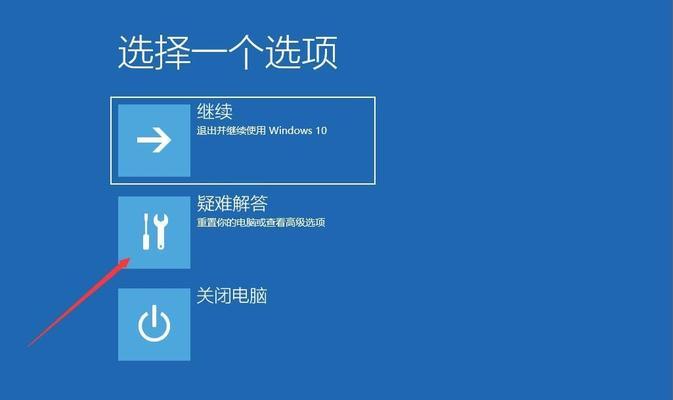
一:解除Win10开机密码前的准备工作
在开始解除Win10开机密码之前,首先需要准备一台能够正常访问Internet的电脑,并且需要一根可插入U盘或CD/DVD的存储设备。
二:重置密码工具的选择与下载
选择并下载一款可靠的重置密码工具,例如"WindowsPasswordReset",该工具具有简单易用、高效快速的特点,并且在互联网上有广泛的用户评价。
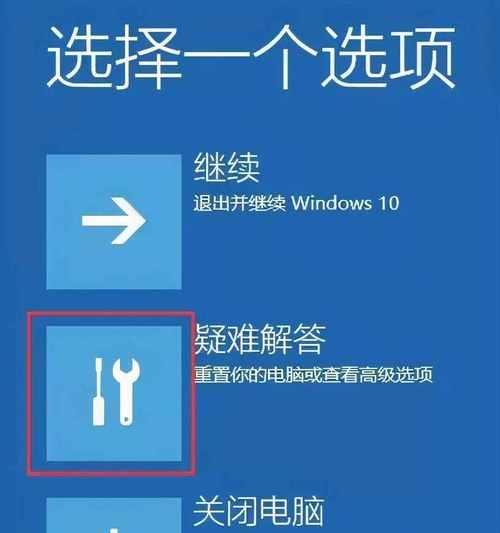
三:制作重置密码U盘或启动光盘
将准备好的U盘或CD/DVD插入可正常访问Internet的电脑中,并使用所选择的重置密码工具进行制作。制作过程可能需要一些时间,请耐心等待。
四:使用重置密码U盘或启动光盘启动Win10电脑
将制作好的重置密码U盘或启动光盘插入需要解除密码的Win10电脑,并重启电脑。在电脑启动过程中,按下相应的按键(通常是F12或DEL键)进入启动菜单。
五:选择重置密码工具并进入操作界面
从启动菜单中选择U盘或光盘启动,并根据提示进入重置密码工具的操作界面。在这个界面中,你将能够看到所有用户账户的列表。
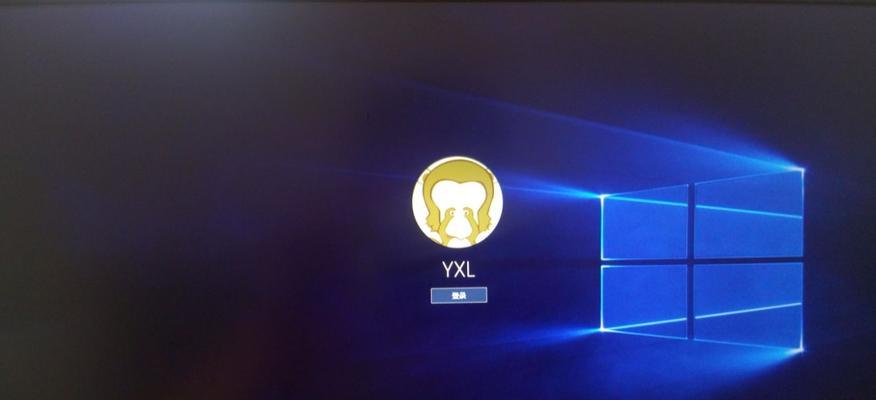
六:选择需要解除密码的用户账户
从用户账户列表中选择需要解除密码的账户,并点击相关选项进行操作。
七:选择重置密码的方式
根据个人需要,可以选择直接清除密码、重置密码或者创建一个新的管理员账户。根据提示进行相应操作,并等待操作完成。
八:重启电脑并尝试登录
在重置密码操作完成后,重启电脑并尝试登录所解除密码的用户账户。如果一切顺利,您将能够成功登录,而无需输入密码。
九:备份和保护个人文件与数据
在成功解除Win10开机密码后,建议立即备份和保护个人重要文件和数据,以防止意外丢失或他人访问。
十:强制解除Win10开机密码的注意事项
在进行强制解除Win10开机密码操作之前,请确保您拥有合法的解除密码权限,并且不要滥用此功能来侵犯他人的隐私。
十一:遗忘密码时的自助解决方案
如果您是因为遗忘密码而无法登录Win10电脑,可以尝试使用Microsoft账户进行密码重置,或者使用与该账户关联的安全问题进行验证。
十二:解除密码后的账户安全设置
在成功解除密码后,建议您重新设置一个强密码,并根据需要启用其他安全措施,例如指纹识别或WindowsHello等。
十三:什么情况下需要强制解除Win10开机密码?
通常情况下,我们不推荐强制解除Win10开机密码。只有在极个别情况下,例如测试环境或个人家庭电脑中,才有可能需要强制解除。
十四:其他操作系统版本的密码解除方法
除了Win10,其他版本的Windows操作系统也存在类似的密码解除方法。在需要解除密码时,请针对具体操作系统版本寻找相应的解决方案。
十五:
通过本文介绍的简单教程,您可以轻松地强制解除Win10开机密码。然而,我们提醒您在使用此功能时要谨慎,并且尽量遵循合法和道德的原则,以确保个人和他人的隐私安全。




